win10更新关闭了怎么打开 win10更新被关闭如何开启
更新时间:2023-11-16 13:40:10作者:xinxin
由于win10系统在运行时经常会弹出更新推送提醒,难免也会影响到用户的操作,因此有些用户会选择将更新功能关闭,可是当用户想要对win10系统进行更新时,却不懂得开启更新服务功能的设置,对此win10更新关闭了怎么打开呢?在文本中小编就给大家分享一篇win10更新被关闭如何开启,一起来了解下吧。
推荐下载:win10 64位旗舰版下载
具体方法:
1、如果之前关闭了win10的自动更新,在“更新和安全”里,会这样显示。
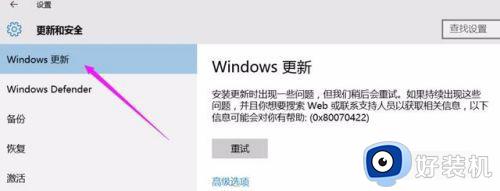
2、点击开始-运行,输入services.msc点击确定,打开服务窗口。
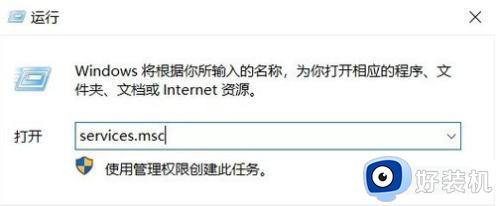
3、在弹出的窗口中,找到“Windows Update”服务打开。
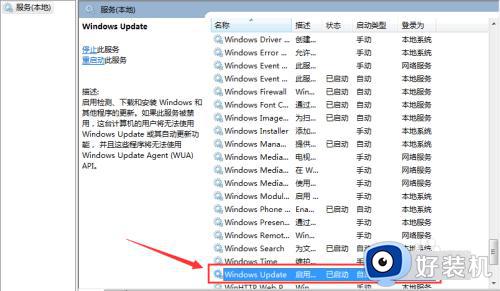
4、在弹出的窗口中,先点击“启动”,然后在启动类型处,选择“自动”然后点击应用并确定,再重启电脑就可以了。
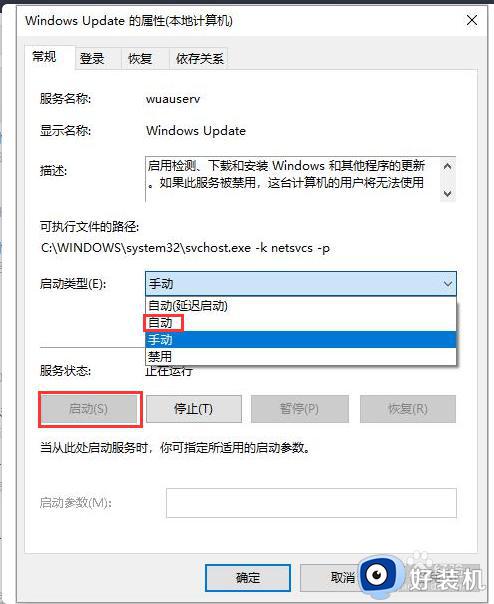
以上就是小编给大家讲解的win10更新被关闭如何开启的全部步骤了,还有不清楚的用户就可以参考一下小编的步骤进行操作,希望本文能够对大家有所帮助。
win10更新关闭了怎么打开 win10更新被关闭如何开启相关教程
- win10自动更新在哪里打开 win10自动更新被关闭如何打开
- 怎么关闭Win10电脑的自动更新功能 Win10如何关闭电脑自动更新
- win10系统怎么恢复自动更新 win10如何开启自动更新
- win10怎么关闭自动更新 win10关闭自动更新的方法
- win10系统怎样关闭自动更新 win10关闭自动更新的方法
- win10怎么关闭更新并关机选项 如何关闭win10的更新并关机
- win10 重开自动更新的步骤 win10系统如何重新开启自动更新
- 如何永久关闭win10更新 如何关闭windows10更新
- win10打开更新功能的操作步骤 win10开启自动更新功能的方法
- win10系统怎么关闭电脑自动更新 如何关闭win10电脑的自动更新
- win10拼音打字没有预选框怎么办 win10微软拼音打字没有选字框修复方法
- win10你的电脑不能投影到其他屏幕怎么回事 win10电脑提示你的电脑不能投影到其他屏幕如何处理
- win10任务栏没反应怎么办 win10任务栏无响应如何修复
- win10频繁断网重启才能连上怎么回事?win10老是断网需重启如何解决
- win10批量卸载字体的步骤 win10如何批量卸载字体
- win10配置在哪里看 win10配置怎么看
win10教程推荐
- 1 win10亮度调节失效怎么办 win10亮度调节没有反应处理方法
- 2 win10屏幕分辨率被锁定了怎么解除 win10电脑屏幕分辨率被锁定解决方法
- 3 win10怎么看电脑配置和型号 电脑windows10在哪里看配置
- 4 win10内存16g可用8g怎么办 win10内存16g显示只有8g可用完美解决方法
- 5 win10的ipv4怎么设置地址 win10如何设置ipv4地址
- 6 苹果电脑双系统win10启动不了怎么办 苹果双系统进不去win10系统处理方法
- 7 win10更换系统盘如何设置 win10电脑怎么更换系统盘
- 8 win10输入法没了语言栏也消失了怎么回事 win10输入法语言栏不见了如何解决
- 9 win10资源管理器卡死无响应怎么办 win10资源管理器未响应死机处理方法
- 10 win10没有自带游戏怎么办 win10系统自带游戏隐藏了的解决办法
